Czy klawiatura twojego laptopa nie działa tak jak kiedyś? Czy reagowanie na naciśnięcia klawiszy trwa zbyt długo? Czy nic nie dzieje się po naciśnięciu niektórych klawiszy? Czy klawiatura przestała działać?
W tym poście dowiesz się, jak zresetować ustawienia klawiatury, aby te odrażające błędy klawiatury zniknęły.

Czy to problem sprzętowy?
Po pierwsze, powinieneś ustalić, czy to, co masz, nie jest problemem sprzętowym. W końcu żadne resetowanie nie może naprawić uszkodzonej klawiatury laptopa.
Istnieje wiele sposobów na obejście tego. Po pierwsze, możesz fizycznie sprawdzić klawiaturę pod kątem oczywistych wad. Drugim byłoby uruchomienie w Trybie awaryjnym.
Naciśnij Windows + R, aby otworzyć Uruchom. Wpisz MSCONFIGi kliknij OK.
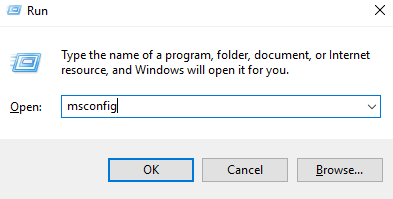
Spowoduje to uruchomienie Konfiguracja systemu. Przejdź na kartę Rozruch. W obszarze Opcje rozruchuzaznacz Bezpieczny rozruchi naciśnij OK.
In_content_1 all: [300x250] / dfp: [640x360]->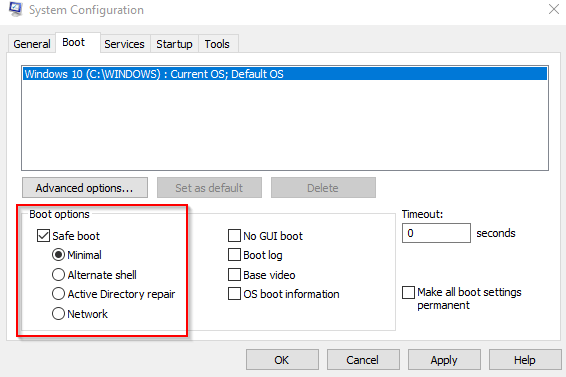
Jeśli pojawi się monit uruchom ponownie komputer, kliknij Uruchom ponownie.
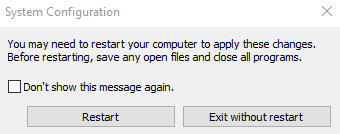
Tylko niezbędne programy są uruchomione, gdy system Windows jest w trybie awaryjnym. Jeśli więc klawiatura działa prawidłowo w tym trybie, możesz obwiniać ją o problemy z oprogramowaniem.
Jeśli nie, może być konieczne doprowadzenie laptopa do centrum serwisowego w celu przeprowadzenia właściwej kontroli i diagnozy.
Czy to problem z oprogramowaniem?
Ale jeśli to naprawdę jest problem z oprogramowaniem, możesz zrobić kilka rzeczy. Nie możesz ponownie zainstalować naszego sterownika klawiatury.
Ponowna instalacja klawiatury
Otwórz Panel sterowania. Przejdź do Sprzęt i dźwięk>Urządzenia i drukarki>Menedżer urządzeń.

Uwaga:można również uzyskać dostęp do DeviceManager, wykonując szybkie wyszukiwanie.
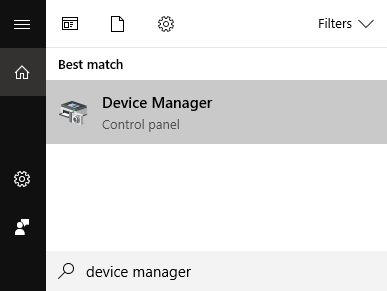
Po otwarciu DeviceManager rozwiń Klawiaturyi kliknij urządzenie prawym przyciskiem myszy. Kliknij Odinstaluj urządzenie.
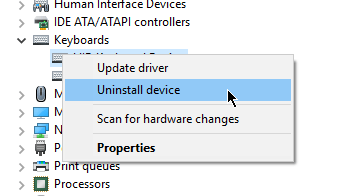
Uruchom ponownie komputer. Podczas ponownego uruchamiania system Windows ponownie zainstaluje klawiaturę przy użyciu najnowszych sterowników. Może to spowodować ponowne działanie klawiszy klawiatury laptopa.
Dostosowywanie ustawień
Jeśli to nie pomożepraca, problem może dotyczyć ustawień klawiatury. Jeśli którekolwiek z ustawień klawiatury jest wyłączone, może to powodować błędy powtarzania opóźnień lub rejestrować nieprawidłowe naciśnięcia klawiszy.
Aby uzyskać dostęp do ustawień klawiatury, otwórz Panel sterowania. Wpisz KLAWIATURAw pasku wyszukiwania.
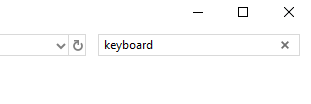
Spowoduje to wyświetlenie Właściwości klawiaturyw wynikach wyszukiwania. Kliknij Klawiatura, aby otworzyć.
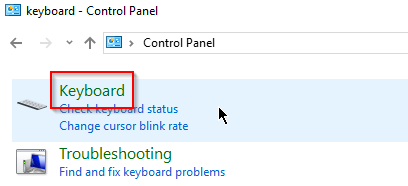
Za pomocą KeyboardProperties można przyspieszyć lub spowolnić szybkość reakcji klawiatury. Ustaw suwaki, aby skalibrować klawiaturę według własnych upodobań.
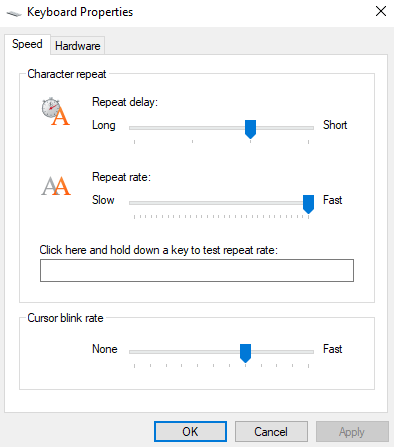
Obraz pokazuje domyślne ustawienia klawiatury. Jeśli bieżące ustawienia są bardzo odległe, może to spowodować opóźnienie lub przyspieszenie klawiatury.
Po zakończeniu kliknij OK.
Ustawienia tablicy dodatków można znaleźć w Ustawieniach systemu Windows. Przejdź do Ustawienia>Łatwość dostępu>Klawiatura.
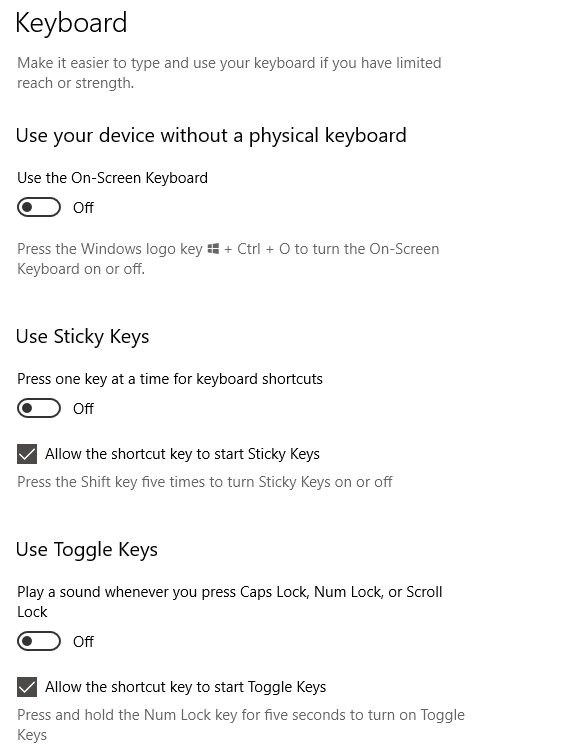
Wyłącz dowolne funkcje klawiatury komputera, które mogą zakłócać przepływ pracy. Dodatkowe ustawienia klawiatury można przełączać, klikając Zmień inne opcje pisania.
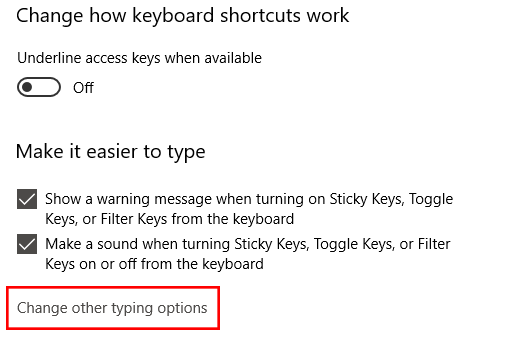
Najlepszy sposób na zresetowanie klawiatury w systemie Windows 10
Jeśli próbujesz wykonać wszystkie powyższe poprawki, ale nic nie działa, możesz spróbować zresetować klawiaturę.
Sposób, w jaki dothat polega na wprowadzeniu zmian w ustawieniach językowych. Przejdź do Ustawienia systemu Windows>Czas i język>Region i język.
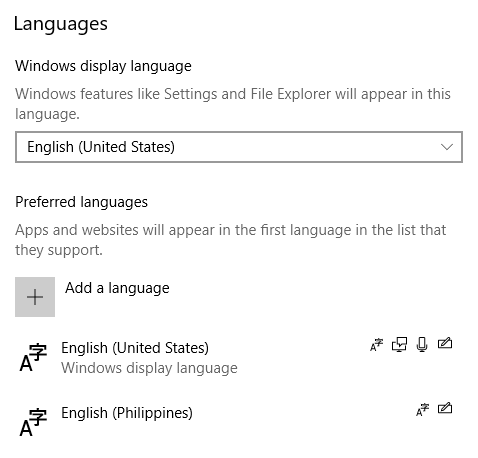
W sekcji Preferowane językidodaj nowy język. Dowolny język. Po dodaniu kliknij nowy język. Powinien teraz wyświetlać kilka opcji, w tym przyciski strzałek w górę i w dół. Kliknij strzałkę w górę, aby ustawić ten język jako podstawowy.
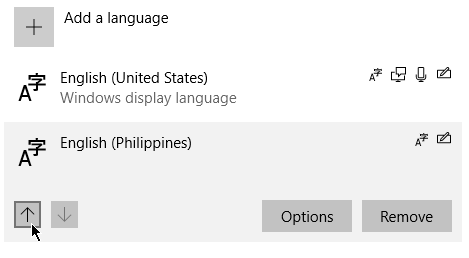
Ten proces spowoduje umieszczenie nowego języka na górze i starego (prawdopodobnie angielskiego - UnitedStates) na dole. Powtórz ten proces, tym razem przenosząc angielski - UnitedStates z powrotem na górę.

Spowoduje to zresetowanie laptopa z klawiaturą. Możesz teraz usunąć dodany język. Możesz także kliknąć Opcjei sprawdzić, czy US QWERTYjest dostępny w sekcji Klawiatury.
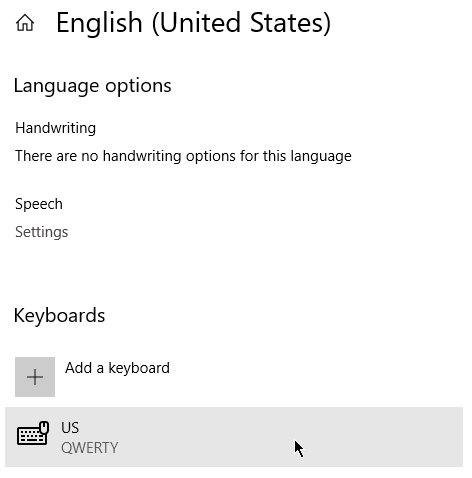
Jeśli nic innego nie działa, użyj zewnętrznej klawiatury, dopóki nie znajdziesz trwałego rozwiązaniaproblem.